8g虚拟内存初始值和最大值的最佳设置 如何合理地设置8g虚拟内存的初始大小和最大值
更新时间:2023-08-07 12:51:39作者:yang
8g虚拟内存初始值和最大值的最佳设置,在计算机使用过程中,虚拟内存起着至关重要的作用,而对于8G虚拟内存的初始大小和最大值的设置,则需要我们合理地进行考虑。虚拟内存的初始大小和最大值的设置,直接关系到计算机的性能和稳定性。如果设置不当,可能导致系统运行缓慢、卡顿甚至崩溃的情况。我们需要根据具体的需求和计算机的配置,科学地设置8G虚拟内存的初始大小和最大值,以保证系统的运行效果和稳定性。接下来本文将探讨如何合理地设置8G虚拟内存的初始大小和最大值,以提高计算机的性能和使用体验。
具体内容如下:
答:一般情况下初始值设置成512M或者1024M就可以了。
最大值是物理内存的1.5倍,这样算下来就是6144M。
1、右键“此电脑”,选择“属性”
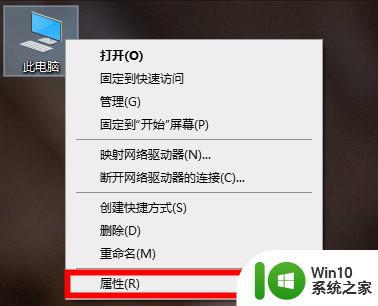
2、进入后选择“高级系统设置”
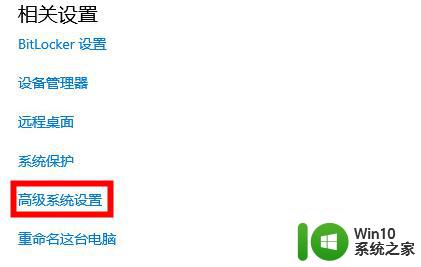
3、打开后找到“高级”,选择“性能”的“设置”
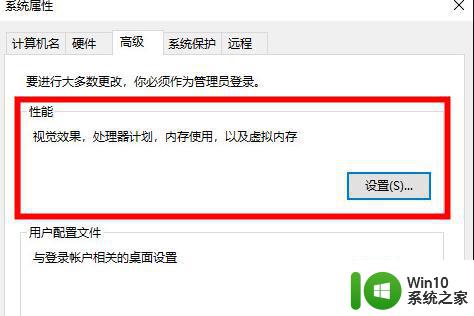
4、然后点击“高级”,再选择“更改”
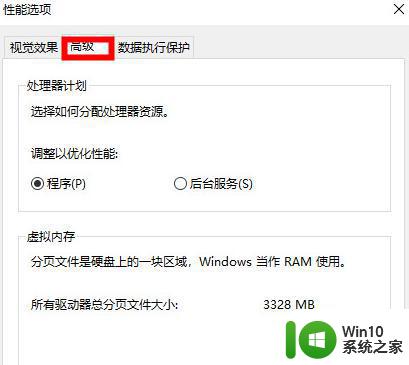
5、把红色框里的选项取消勾选。
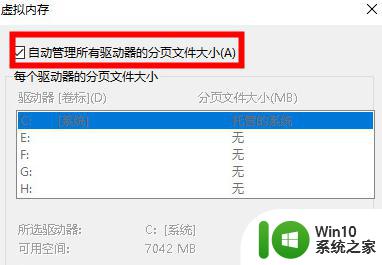
6、然后选择C盘,点击无分页文件。再点击设置,这样就可以取消C盘的虚拟内存了。
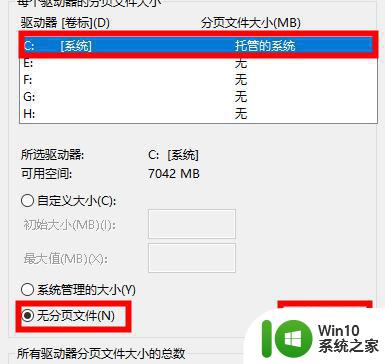
7、然后我们再点击上方的D盘,选择“自定义大小”。输入刚刚的初始值和最大值,点击“设置”重启就可以了。
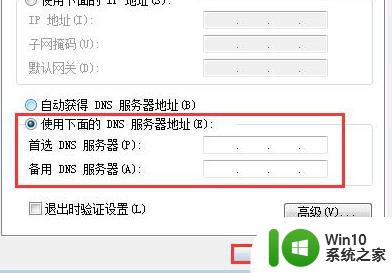
以上就是8G虚拟内存初始值和最大值的最佳设置,如果您遇到此问题,可以按照本文所述的方法解决,希望对您有所帮助。
8g虚拟内存初始值和最大值的最佳设置 如何合理地设置8g虚拟内存的初始大小和最大值相关教程
- 虚拟内存初始大小和最大值设置方法 如何合理设置虚拟内存初始大小和最大值
- 电脑设置虚拟内存初始大小和最大值的方法 电脑虚拟内存初始大小和最大值在哪里设置
- 16g内存最佳虚拟内存设置步骤 16g内存如何设置虚拟内存大小
- 4g内存虚拟内存怎么设置最好 4g内存如何设置虚拟内存大小合适
- 电脑虚拟内存设置大小的最佳方案 如何调整电脑虚拟内存的具体步骤和注意事项
- winxp设置虚拟内存的方法 winxp虚拟内存大小怎么设置
- xp增加虚拟内存的步骤 xp电脑如何设置虚拟内存大小
- 快速设置电脑C盘虚拟内存的方法 电脑c盘虚拟内存设置多大合适
- 如何调整Windows 7虚拟内存大小 Windows 7虚拟内存优化技巧
- xp虚拟值太小的解决方法 xp电脑虚拟值过小如何调整
- xp设置虚拟内存的方法 XP电脑虚拟内存设置步骤
- wps怎么获取表格中最大值的行号和列号 wps表格如何获取最大值的行号和列号
- U盘装机提示Error 15:File Not Found怎么解决 U盘装机Error 15怎么解决
- 无线网络手机能连上电脑连不上怎么办 无线网络手机连接电脑失败怎么解决
- 酷我音乐电脑版怎么取消边听歌变缓存 酷我音乐电脑版取消边听歌功能步骤
- 设置电脑ip提示出现了一个意外怎么解决 电脑IP设置出现意外怎么办
电脑教程推荐
- 1 w8系统运行程序提示msg:xxxx.exe–无法找到入口的解决方法 w8系统无法找到入口程序解决方法
- 2 雷电模拟器游戏中心打不开一直加载中怎么解决 雷电模拟器游戏中心无法打开怎么办
- 3 如何使用disk genius调整分区大小c盘 Disk Genius如何调整C盘分区大小
- 4 清除xp系统操作记录保护隐私安全的方法 如何清除Windows XP系统中的操作记录以保护隐私安全
- 5 u盘需要提供管理员权限才能复制到文件夹怎么办 u盘复制文件夹需要管理员权限
- 6 华硕P8H61-M PLUS主板bios设置u盘启动的步骤图解 华硕P8H61-M PLUS主板bios设置u盘启动方法步骤图解
- 7 无法打开这个应用请与你的系统管理员联系怎么办 应用打不开怎么处理
- 8 华擎主板设置bios的方法 华擎主板bios设置教程
- 9 笔记本无法正常启动您的电脑oxc0000001修复方法 笔记本电脑启动错误oxc0000001解决方法
- 10 U盘盘符不显示时打开U盘的技巧 U盘插入电脑后没反应怎么办
win10系统推荐
- 1 番茄家园ghost win10 32位官方最新版下载v2023.12
- 2 萝卜家园ghost win10 32位安装稳定版下载v2023.12
- 3 电脑公司ghost win10 64位专业免激活版v2023.12
- 4 番茄家园ghost win10 32位旗舰破解版v2023.12
- 5 索尼笔记本ghost win10 64位原版正式版v2023.12
- 6 系统之家ghost win10 64位u盘家庭版v2023.12
- 7 电脑公司ghost win10 64位官方破解版v2023.12
- 8 系统之家windows10 64位原版安装版v2023.12
- 9 深度技术ghost win10 64位极速稳定版v2023.12
- 10 雨林木风ghost win10 64位专业旗舰版v2023.12